第一部分:笔试考试操作手册
本次考试为在线考试形式,考生需自行准备符合要求的考试设备、监控设备和考试场所。以下就在线考试操作流程、以及如何搭建监控环境等具体操作进行说明。
1.考试环境及其考试设备准备
考生需自行准备符合以下要求的考试设备和考试环境。
1.1.考试环境的要求
考生应选择安静、光线充足、独立的室内空间参加考试。
考试全过程严格禁止无关人员出入考试场所。
不建议在公共场所(如公共教室、图书馆、咖啡馆、敞开式的办公室、交通工具内等)考试。
1.2.考试设备要求
考试时应仅准备符合要求的以下设备,
●一台用于考试的电脑(台式机或笔记本电脑)或一部安卓操作系统智能手机
●用于第二视角监控的移动设备及支架
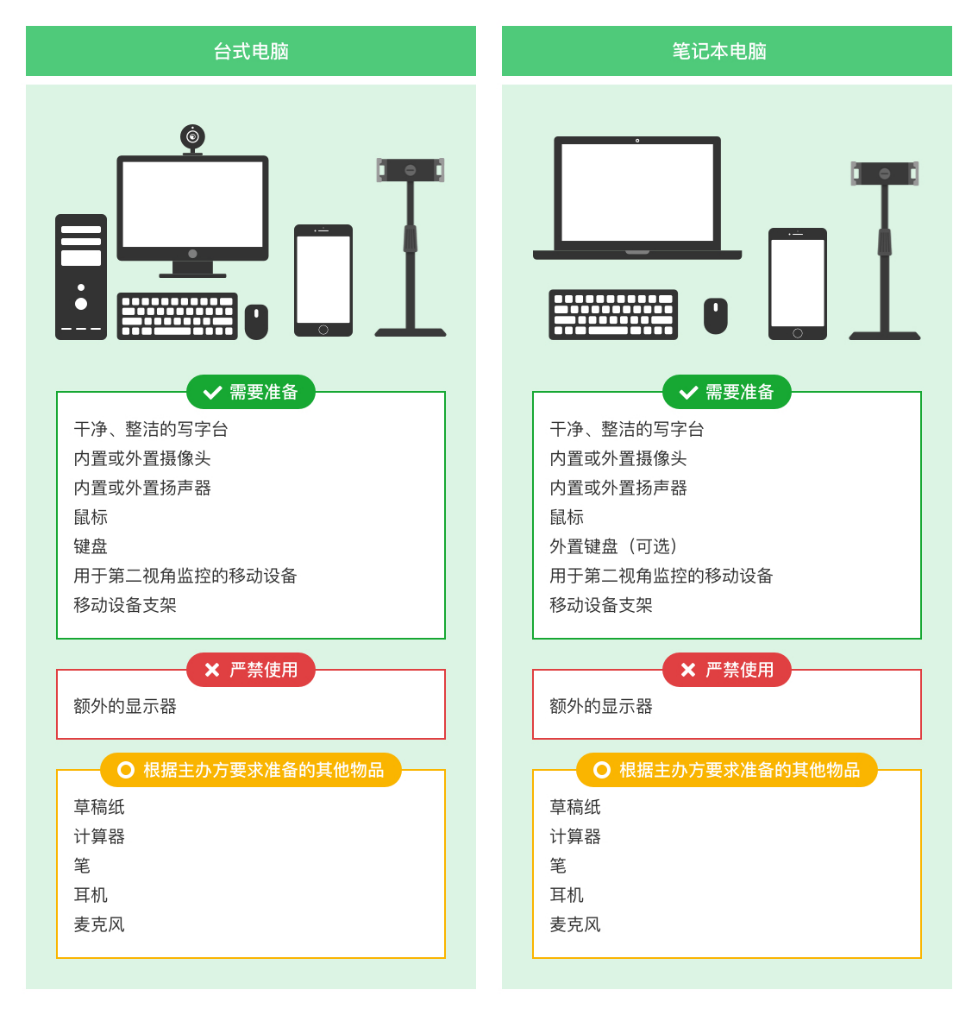
图 1 考试设备要求
请注意:考试过程中不得使用额外的显示器。
1.3.用于在线考试的设备
●1.3.1台式机或笔记本电脑:
o电脑操作系统要求为Win7、Win10、Win11或Mac OS 10.15.7及以上
o最低配置要求为CPU:双核;内存:4G;硬盘空间>2G
o不得使用平板电脑
o摄像头:内置或外置摄像头均可,用于登录拍照并作为考试的主监控视角摄像头。
o扬声器:电脑需配备可用的内置或外置扬声器,并提前调整扬声器音量到合适的大小。除非主办方明确允许使用耳机,考生应不使用耳机以免被判定为违纪。
o麦克风:电脑需配备可用的内置或外置麦克风。除非主办方明确允许使用耳麦,考生应避免使用耳机麦克风以免被判定为违纪。
o进入考试系统前关闭电脑上与考试无关网页和软件,包括各类通讯软件以及音视频播放。考生务必仔细清理考试设备,彻底关闭尤其是具有投屏功能的软件、直播功能的软件(如乐播)、远程协作工具(如向日葵、Teamview)、网络代理程序及VPN程序等。
o如使用笔记本电脑请保持电量充足,建议全程使用外接电源。
o浏览器:推荐使用最新版的Chrome谷歌、Edge、Safari、花瓣浏览器参加考试。
●1.3.2智能手机:
o手机考试仅支持安卓操作系统,大众品牌智能手机,建议安卓10及以上操作系统。禁止使用苹果手机和平板(iphone和ipad)登录考试系统考试。
o摄像头:能正常使用的摄像头,用于登录拍照并作为考试的主监控视角摄像头。
o扬声器和麦克风:能正常使用的扬声器和麦克风,提前调整扬声器音量到合适的大小。除非主办方明确允许使用耳机,考生应不使用耳机以免被判定为违纪。
o进入考试系统前关闭手机上与考试无关网页和软件,包括各类通讯软件以及音视频播放。考生务必仔细清理考试设备,彻底关闭尤其是具有投屏功能的软件、直播功能的软件(如乐播)、远程协作工具(如向日葵、Teamview)、网络代理程序及VPN程序等。
o请保持手机电量充足,建议全程使用外接电源。
o浏览器:推荐使用最新版的Chrome谷歌、Edge、Safari、花瓣浏览器参加考试。
1.4.用于第二视角(鹰眼)监控的设备
●带正常上网功能的智能手机或平板设备,必须带有可正常工作的摄像头
●鹰眼监控推荐使用的浏览器要求如下:
操作系统 |
IOS |
Android |
鸿蒙 |
系统版本 |
IOS 13+ |
Android 10+ |
HarmonyOS2+ |
浏览器 |
Safari |
Chrome谷歌、Edge、华为花瓣 |
华为花瓣、Edge |
摄像头 |
有 |
有 |
有 |
表格 1 第二视角监控设备浏览器要求
请注意:使用推荐的浏览器可获得较为稳定的考试体验,建议考生优先使用。
1.5.考试场所网络条件要求
●考试场所应有稳定的网络条件,支持考试设备和监控设备同时联网。
●建议使用带宽50Mbps或以上的独立光纤网络;
●建议考生准备4G网络作为备用网络,并事先做好调试,以便出现网络故障时能迅速切换到备用网络继续考试。(一场2小时左右的考试,预计使用3GB的流量) [0]
请注意:考试期间如发生网络故障,考试系统会提醒考生。

考中看到异常提示后应尽快排除网络故障或切换到备用网络。故障解决后,考生可重新进入考试继续作答,网络故障发生之前的作答结果会保存;但是,由于考试设备或网络故障导致考试时间的损失、或无法完成考试的,依据主办方的管理规定可能不会获得补时或补考的机会。
重要提示:建议考生预先通过https://eztest.org/home/entry/页面的调试功能,分别验证自己准备的考试设备、鹰眼设备的可用性,如不能正常使用可及时更换。
1.6.使用网页版易考进入考试
通过报考预留的手机收到的短信或者新葡亰公告通知获取考试链接,推荐使用最新版的Chrome谷歌、Edge、Safari、花瓣浏览器,输入考试网址打开考试系统,以下为使用电脑作为考试设备进入考试系统的样图,具体以实际考试为准。
请注意:正式考试与模拟考试的链接不同,请考生注意查看,避免使用错误的链接错过考试。
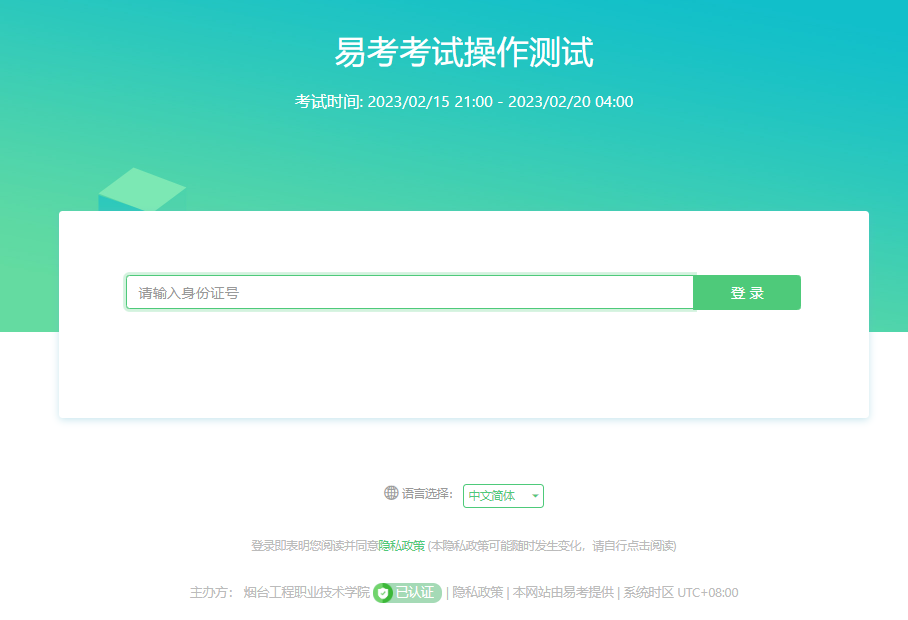
图 2 考试登录页
1)调试设备
在登录页中,点击“调试设备”测试考试设备的(内外置)摄像头以及音频设备是否可用。
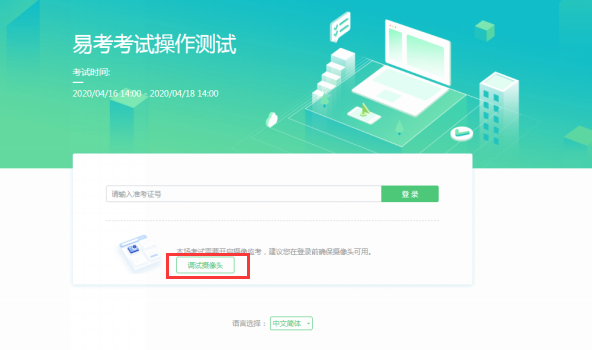
图 3 设备调试1
请注意:一旦完成登录,请尽量避免离屏,考试系统将会记录离屏时间及次数,超过离屏次数后将被强制终止考试。
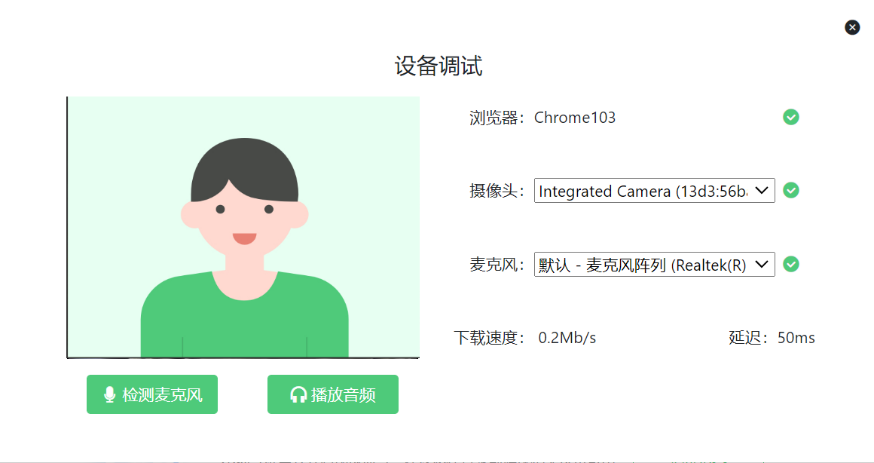
图 4 设备调试2
2)登录考试
完成调试后,可在允许登录的时间段内,输入准考证号登录。(登录时间等要求请参见考试通知)强烈建议考生预留出时间,提前完成设备调试,提前进入考试。
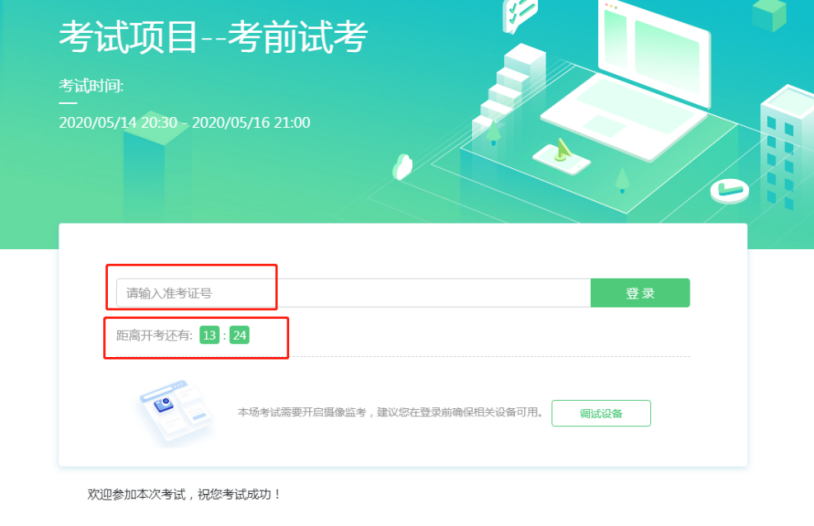
图 5 考试登录
3)考生个人信息确认
完成登录后,考生确认自己的基本信息(根据实际考试基本信息为准,下图仅为样图),点击确定按钮继续;
请注意:在进入考试之前,考生可点击《隐私政策》链接查看详细内容,确认接受《隐私政策》后可继续进入下一步。
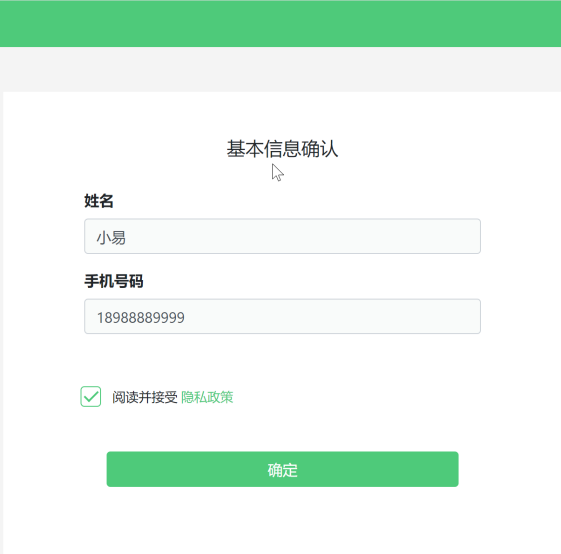
图 6 基本信息确认
4)拍摄登录照
系统会提示考生拍摄个人正面照作为登录照。
登录照片是考后主办方核验参考考生身份的重要凭证之一,请确保拍照时光线充足、图像清晰,照片应包括考生完整的面部和肩部。
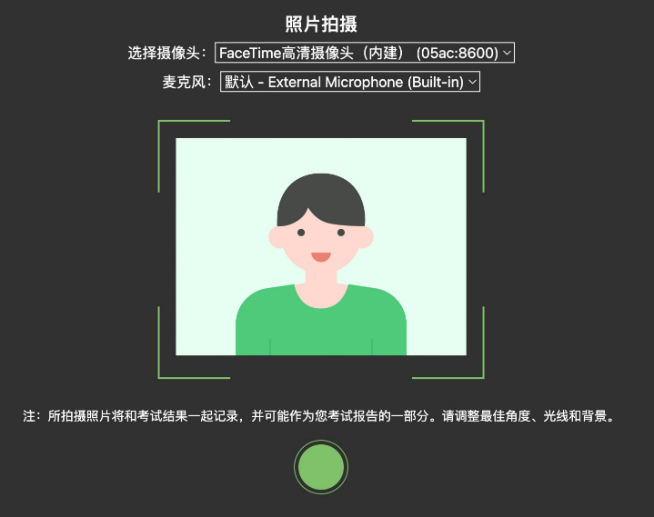
图 7 拍摄登录照
1.7.开启鹰眼监控
完成登录拍照后,电脑端将显示开启鹰眼监控的指示页,请根据界面中的说明布置鹰眼监控。
手机端完成扫描并进入第二视角监控后,在电脑端确认,即可进入考试界面。
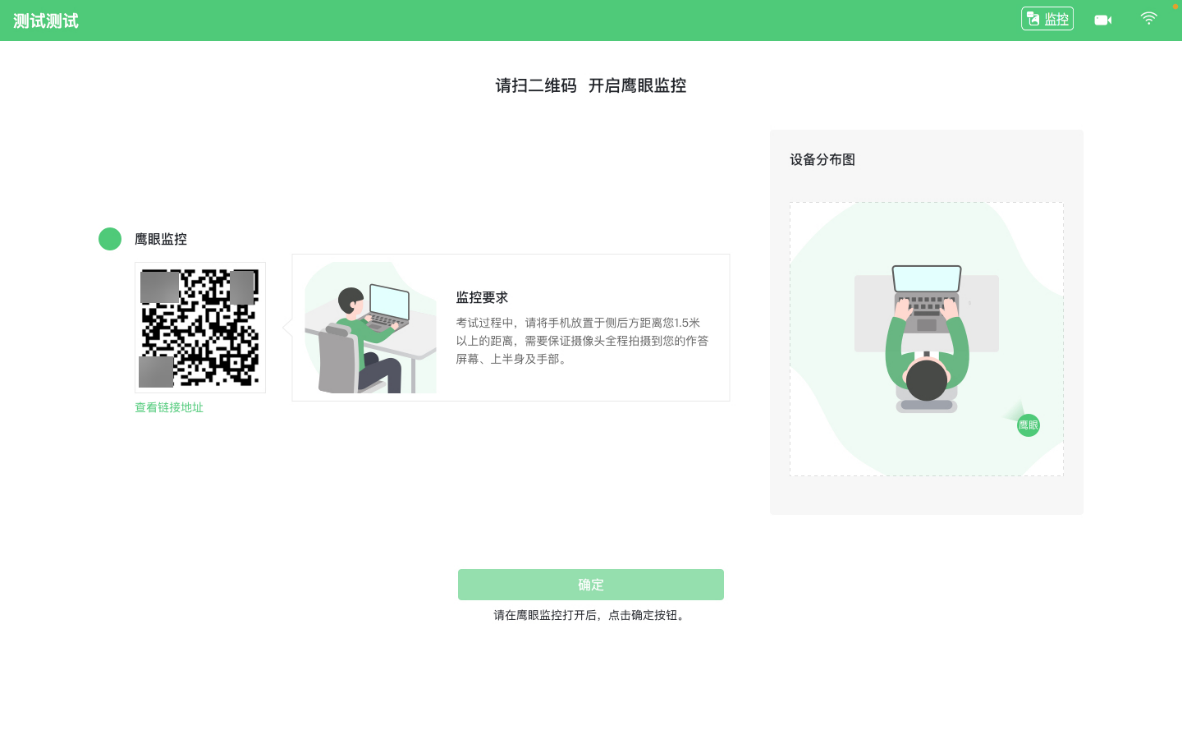
图 8 鹰眼登录
第一步:使用鹰眼监控设备(智能手机或平板设备)扫描界面左侧的二维码。
第二步,在鹰眼监控设备中阅读监控要求,并开启监控。
第三步,将鹰眼监控设备按要求摆放。
第四步,在电脑端点击确认后,完成监控设备的布置。
请注意:推荐的扫描方式为:
●ios设备请使用相机对准二维码,并按设备提示点击网页地址使用默认的safari浏览器打开;
●Android设备可打开推荐浏览器(如华为花瓣浏览器),扫描鹰眼二维码;
●Android设备也可以使用微信的扫一扫功能,扫描鹰眼二维码。
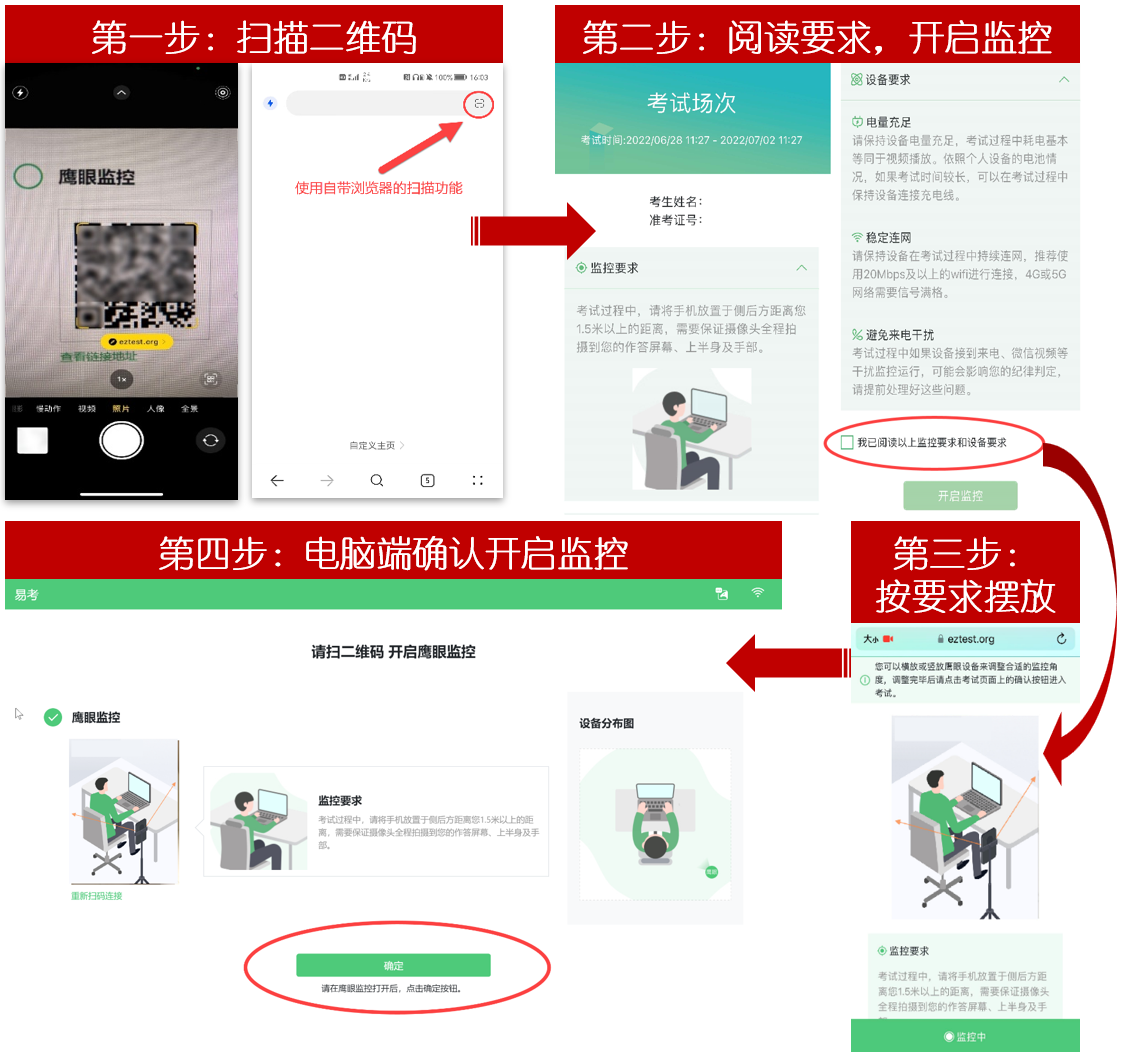
图 9 开启鹰眼步骤图
请注意:本文档中的二维码及监考要求信息仅做展示,请参照正式考试界面。
2.易考的答题过程
2.1.考试界面简介
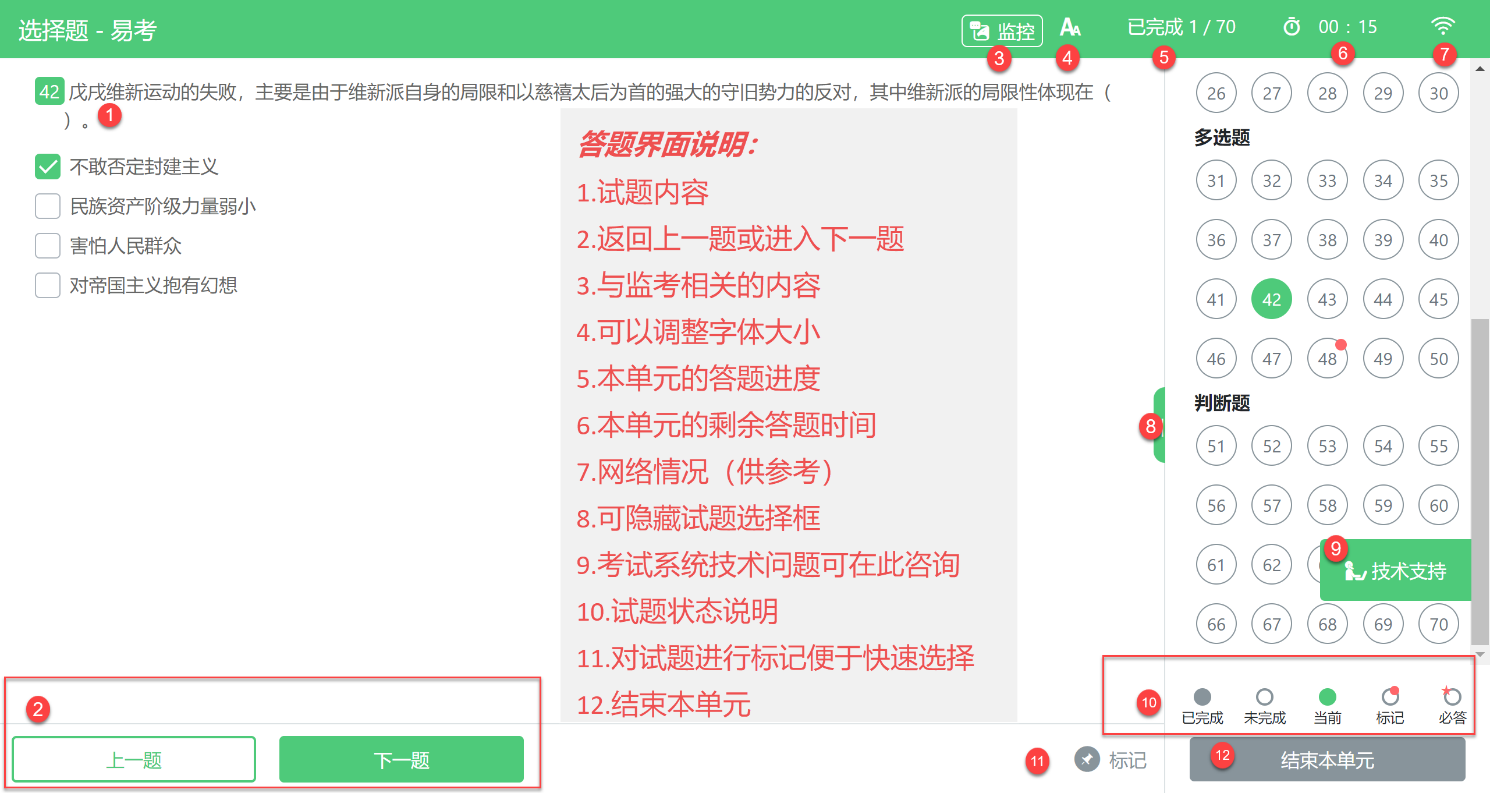
图 10 答题界面
请注意:本文档内容仅介绍考试界面,详细的答题单元说明等,请参照正式考试界面。
2.2.考生与监考的交互
监考官发送的信息,将出现在答题界面中,可点击右上角的“监控”图标进一步查看详情。

若监考官发起视频通话,会在答题界面中出现通话界面,考生无法自行关闭。
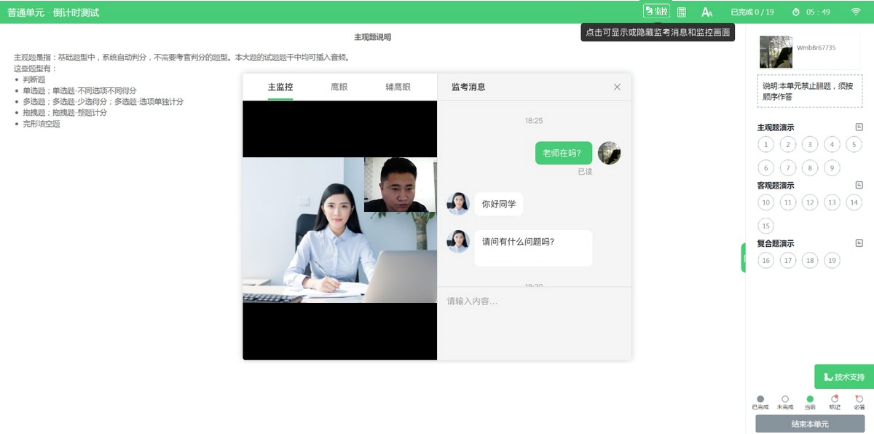
请注意:考生应遵守考试规则,积极响应监考官的指令、整改要求。
若考中鹰眼监控断连,系统会进行文字提示,考生应立即查看,并通过重新扫码连接的功能进行重连。
考生点击考试界面上方功能区中的“监控”图标,用第二视角监控设备扫描二维码重新连接鹰眼监控。在监控画面恢复后,立即将第二视角监控设备重新摆放到监控点位上。

2.3.考生如何获得技术支持

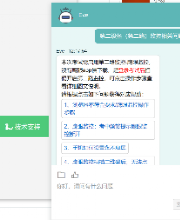
请注意:技术支持仅解答考试系统相关的问题;严禁向技术支持透露或咨询与考试内容有关的问题。关于考试资格、考试成绩、合格线等非考试系统问题,考生需另行咨询考试主办方.
3.考生视频监控布置
本场考试将使用双视角监控方案,(正面主视角+第二视角鹰眼监控)相结合的在线监控方式,考生应配合进行监控环境的布置以满足监控要求。
3.1.主视角监控注意事项:
●主视角要求拍摄考生正面影像,应拍摄考生肩部以上位置,确保正面影像清晰可见;
●请注意现场光线,避免背光、光线过强等情况影响监控质量;
3.2.鹰眼监控注意事项:
l鹰眼监控设备应摆放在考生侧方,应拍摄到考生写字台桌面、考生双手的动作以及电脑屏幕的状态。
●请将智能手机或平板设备固定摆放,建议使用手机支架,便于按要求调整到合适的位置和高度。
●确保鹰眼监控设备电量充足,建议全程使用外接电源。
●开启鹰眼监控前应关闭与考试无关应用的提醒功能,将设备设置为静音,避免来电、微信、或其他应用打断监控过程。
监控环境可参照以下示意图:



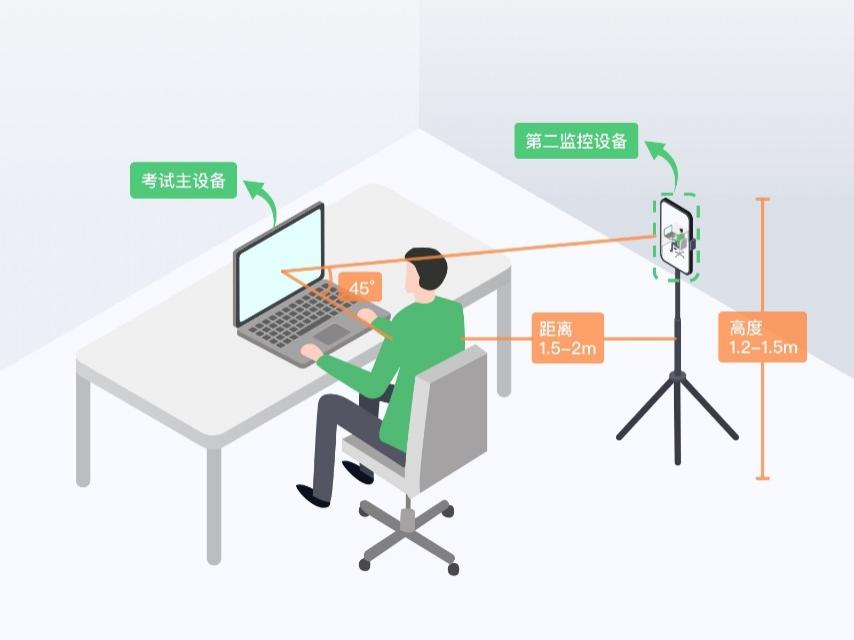
请注意:考试过程的中采集的监控信息,将只允许考试主办方查阅,作为判定考生是否遵守考试规则的辅助依据;不会用在除此之外的其他用途。
4.附件:摄像头故障解决方法
以下内容可帮助考生自行排除故障,如无效,可联系在线技术支持寻求帮助。
4.1.摄像头黑屏/提示相机被禁用
(如下图)
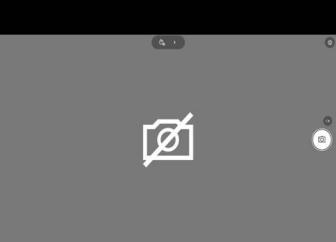
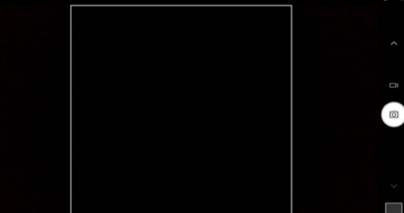
1)请查看摄像头旁是否有物理开关,请打开。



2)查看键盘上的F1-F12按键,是否有相机图案,请按住Fn以及该相机图案键并打开。

3)如电脑上已安装联想管家、安全卫士等防护软件,请关闭摄像头隐藏功能。
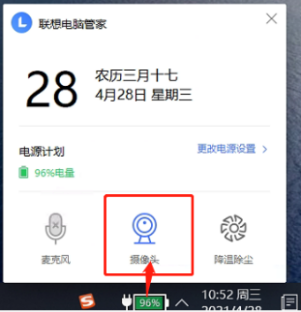
4.2.媒体设备错误无法读取
1)【Win10、11系统】开始菜单-相机应用,打开是否能正常看到画面,如果不能,说明电脑设备有故障,请根据提示修复。
2)【Win10、11系统】如相机应用内可看到画面,点击“开始”菜单 → 打开“设置” - “隐私”:点击左侧菜单的“地理位置、相机、麦克风”,确保“允许在此设备上访问位置/摄像头/麦克风”已打开,且桌面应用允许访问权限开启。

3)【win7系统】在设备管理器内更新相机驱动,需更新至2017年之后版本。
第二部分:面试考试操作手册
面试考试通过微信小程序(注意是微信小程序,不是微信公众号),采用在线面试视频录制方式进行,说明如下。
注意:文档中图片均为样图,具体以实际考试为准。
一、考试设备
设备:智能手机一部,连接网络并安装微信(只能用手机面试)。建议关闭通讯软件消息通知,方式如下:
苹果IOS设备关闭消息通知方法见:
https://jingyan.baidu.com/article/fcb5aff71285c4edaa4a712b.html
安卓设备关闭消息通知方法见:
https://jingyan.baidu.com/article/e75aca859a5fc3542edac6a6.html
二、面试注意事项
1.手机须带有可用的摄像头与麦克风,确保考生头部及肩部处于视频窗口的中间位置。
2.面试期间保持手机网络稳定,电量充足,能够登录微信小程序持续使用面试视频录制系统、摄像头及麦克风。
3.面试视频录制时请确保竖屏录制,视频与声音检测正常;为保证声音收录效果,请尽量不要使用耳机。
4.面试期间,建议手机设置飞行模式或直接取出SIM卡后开启Wi-Fi,以避免电话呼入影响面试作答;需要使用4G移动流量的,需确保无电话拨入影响考试。
5.若中途有来电或者网络问题产生答题中断,请务必尽快重新进入小程序,如未退出小程序,考生重新进入后,系统从上次中断题目的作答准备开始,继续答题。如退出小程序,考生需重新登录并进行网络检测后,再从上次中断题目的作答准备开始,继续答题,面试时间结束,系统将自动结束面试无法继续作答。
6.本次面试基于微信小程序页面作答,考生登录页面后,面试期间禁止关闭、退出等操作。
7.正式面试前,请考生关闭手机上除考试界面以外的所有应用程序,如聊天程序、影音程序、其他网页等。如在面试过程中因其他程序出现弹窗、卡顿等问题,从而导致考生被系统判定为违纪的或影响考生作答的,责任由考生自负。
8.视频面试场所内不允许摆放除面试视频录制设备以外的手机、电脑、平板电脑等电子产品。考生面试时,周围不得放置书籍、笔记本等与面试有关的物品。
9.正式面试每题仅允许作答1次,考生必须逐题作答,每题一旦作答完成将不能再返回修改。每道面试题分别设置读题时间(含读题时间与思考时间)、作答录制时间,读题限制时间到,系统将强制录制面试视频;答题限制时间到,系统将强制结束答题进入下一题,面试时间结束,系统将自动结束面试。
三、面试操作流程
(一)考前确认
在收到面试通知后请您使用手机微信小程序搜索“才选AI面试”,或通过小程序二维码链接,扫码找到小程序。

登录小程序,登录账号为:考生号和面试邀请码。(登录账号为考生号,邀请码会发短信到高考报名手机),核实确认考生信息并反馈是否参加本次面试(面试开始前均可进行考前确认)。
(二)考试登录
1.手机微信小程序搜索“才选AI面试”,或通过小程序二维码链接,扫码找到小程序。(建议提前关注小程序)



2.登录小程序,登录账号为:考生号和面试邀请码。(登录账号为考生号,邀请码会发短信到高考报名手机)。
3.登录成功后显示欢迎图、免责协议及诚信说明,点击同意后方可开始面试。
(三)环境检测及信息确认
1、登录成功核实确认考生信息
2、检测网络环境及录制视频检测视频画面、声音情况



(四)试题介绍
点击「进入正式面试」开始面试,开始后首先会提示当前考试试题量、试题阅读及准备时间、试题作答时间,请认真阅读。

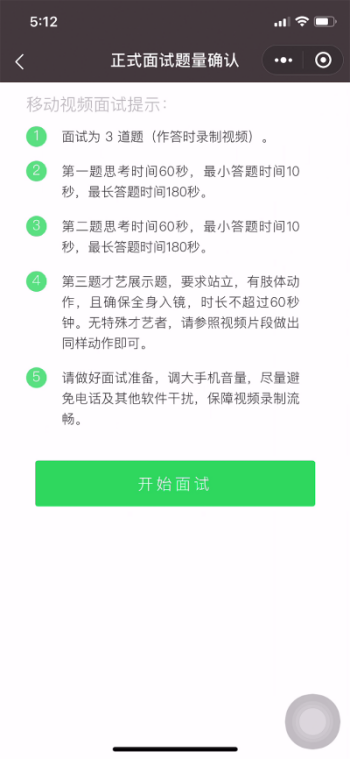
(五)面试答题
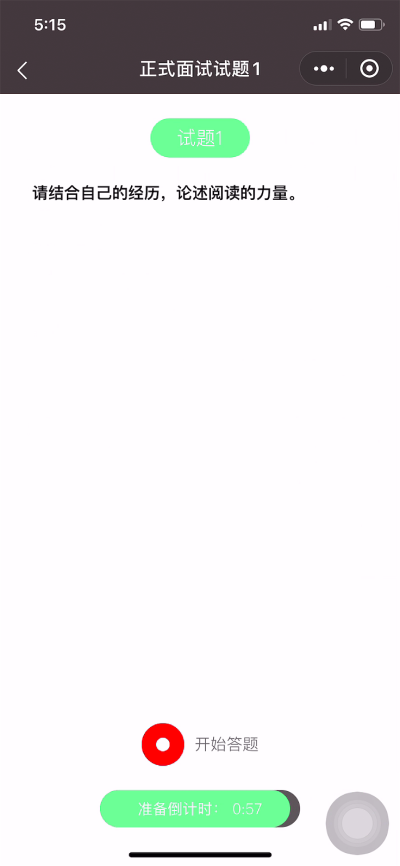

1.试题阅读页,展示试题信息,准备时间会以倒计时方式显示,准备完毕可手动点击「开始答题」。若准备时间的倒计时完毕,系统会自动跳转至作答页面。
2.考生以视频录制方式答题,答题时间会以倒计时方式显示,若答题时间的倒计时完毕,系统自动停止答题。
3.答题期间请调大手机音量,保持网络信号稳定。如果中途因网络问题产生答题中断,请务必尽快重新进入小程序,如未退出小程序,考生重新进入后,系统从上次中断题目的作答准备开始,继续答题。如退出小程序,考生需重新登录并进行网络检测后,再从上次中断题目的作答准备开始,继续答题。面试时间结束,系统将自动结束面试。
4.面试过程中,考生必须逐题作答,每题一旦作答完成将不能再返回修改。每道面试题分别设置准备时间(含读题时间与思考时间)、答题录制时间。准备限制时间到,系统将开始录制面试视频;答题限制时间到,系统将强制结束答题进入下一题,直到面试结束为止。
5.录制过程中,网络状况不佳传输中断的,会返回当前试题准备阶段,重新开始。
(六)试题提交
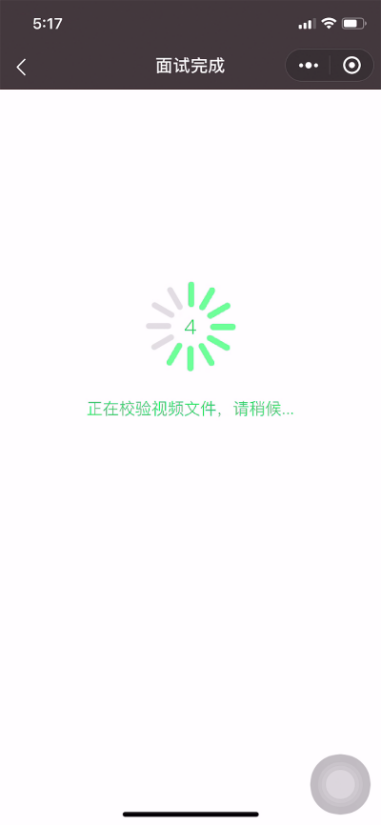

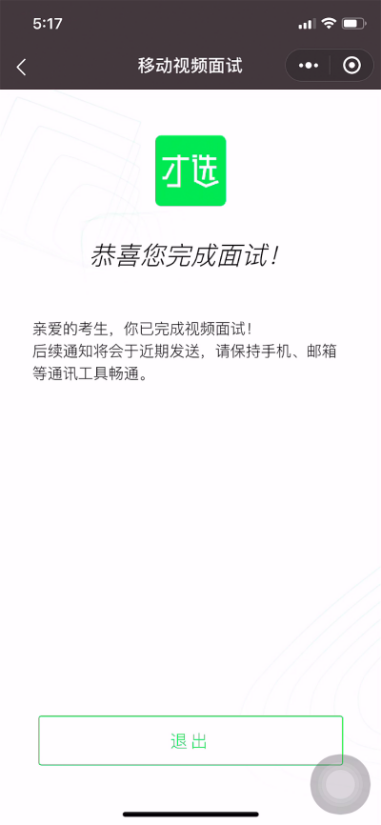
1.全部试题答题完毕,系统会校验视频文件。视频校验失败的会提示考生,重新录制(处理方式请联系技术支持)。
2.试题结果确认页,会显示每题完成状态。
3.考生提交结束视频面试。
四、面试技术支持
如在模拟面试及正式面试过程中出现技术问题,请及时拨打技术咨询电话:025-85567597。
[0] 若考试内容中包含音频、视频、大量图片等,则可能消耗更多的流量。